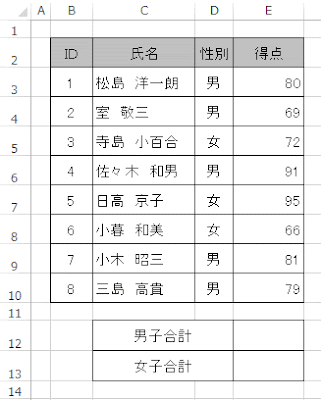Excel2013で、DSUM関数を使い、男女別の合計を求めます。
下表の合計得点を男女別に求めます。
条件を指定するために、下のように「性別 男」と「性別 女」を別々に作成しておきます。
E12セルに、=DSUM( と入力します。
DSUM関数のヒントが、DSUM(データベース、フィールド、条件)と表示されるので、この順に設定していきます。
データベースの範囲は表全体の、B2:E10となります。
=SUM(B2:E10,
フィールドは合計する得点のE2セルになります。
=SUM(B2:E10,E2,
条件は男の合計をするので、「性別 男」のG2:G3になります。
=SUM(B2:E10,E2,G2:G3)
これで男の得点の合計が計算できました。
女の得点は、条件のみ変更し「性別 女」のH2:H3になります。
=SUM(B2:E10,E2,H2:H3)
これで女の得点の合計が計算できました。